
网络摄像机安装:
网络摄像机的运行基础是互联网和局域网,在一个局域网之中,IP网络摄像机是有从本地接入的许可的,通过计算机网络的相关配置,我们是可以实现本地使用IP网络摄像机的监控,并且也是可以利用互联网来远程控制摄像机的。
摄像机的安装方法具体的分位硬件的安装和软件的安装,具体的安装方法如下:
1、硬件的安装:硬件的安装是需要通过IP共享器来连接到网络摄像机的。这个具体的安装过程是要首先我们需要将网络连接到网络摄像机的连接口上。
注意这个连接口是RJ45这个连接端口上,在连接了之后,然后再将电源适配器连接上电源进行通电,在通完了点之后,主意另外网络的另一端要注意连接到路由器上。在完成了这些之后就基本上就对硬件安装就完毕了。
2、软件的安装:对于软件的俺还在那个这一方面,首先对网络摄像机进行搜索,对网络摄像机进行搜索的时候要认真,在搜索完毕之后,要对网络摄像机的IP地址进行设置。
然后在对网络摄像机进行访问,访问之后需要对网络摄像机的插件进行安装。在进行了这些安装之后,软件的安装就完毕了。
网络摄像机安装细节:
1.布线
网络摄像机安装的布点,这个跟我们模拟摄像机是一样的,跟据技术要求,或者甲方要求,设计点位就可以。确定点位后,再设计一下 交换机 的位置,一般最远的摄像机的距离不要超过90米。
交换机位置一般选在 弱电 间,如果不能选在弱电间,可以设置一个弱电小机柜,要是室外的摄像机还要考虑 网线 的防水问题,一般选用专业的室外网线。实际数字摄像机的布线方法和 综合布线 水平布线方法大同小异。
2、交换机的选择
汇入层的交换机(接摄像机的)怎么选择呢?是选用千兆还是百兆呢?
招标技术有要求的,安装要求来,甲方没有要求的,按照实际情况来,那么按照实际情况,该怎么选择呢?
下面简单的举个例子说明一下 720P的网络摄像机的码流是4M左右,960P的是5M左右,1080P的是8M左右,如果你的一个交换机是24口的百兆交换机,那你最多接的1080P的机子是10台,10*8=80M。
一般我们用到交换机80%的数据流量已经是极限了。超过10台1080P的机子就建议使用千兆交换机和超6类的主干网线了。
3、网线的选择
选择网线是有窍 门 的,无论网线经销商吹的如何的好,我们选网线都要清醒,这关系到整个工程的完工质量。
一般建议是百兆网线使用国标的超5类纯铜线,怎么测试是否是好线呢?用 万用表 测试,整箱305米线,线头线尾单根 电阻 一量,不超过30欧姆的,都视为良品。
至于选用5e还是6类网线,根据实际情况。目前发展情况来看,超5类网线是主流,在设计的时候,你如果想多挣点线缆钱,可以设计低烟无卤的网线。
4、存储和显示
后端存储小工程选择网络硬盘录像机(nvr),大型工程选择存储服务器。这里有一点需要说明一下,数字监控没有矩阵,都是通过解码器上墙的。图像显示方面用拼接屏还是 显示器 ,看总造价,现在拼接屏是主流产品了。
Atas ialah kandungan terperinci 网络录像机安装教程. Untuk maklumat lanjut, sila ikut artikel berkaitan lain di laman web China PHP!
 Win10系统安装指南Dec 24, 2023 am 09:04 AM
Win10系统安装指南Dec 24, 2023 am 09:04 AM最近有小伙伴反应自己下载了win10镜像文件,但是却不知道该如何安装,这可怎么办呢?其实我们可以制作一个U盘启动盘,使用U盘进行安装,今天小编带来了详细的解决步骤,具体的一起来看看吧。win10镜像安装教程1、制作U盘启动盘2、下载好的Win10系统镜像文件,拷贝到U盘启动盘中3、做好U盘启动盘之后,开机快速按下F12(某些机型是F8)选择U盘启动,进入PE系统,选择第2选项回车进入如下图所示:4、几分钟后进入PE系统,点击桌面上PE装机工具,然后在工具主窗口中点击“浏览”按钮,如下图所示:5、
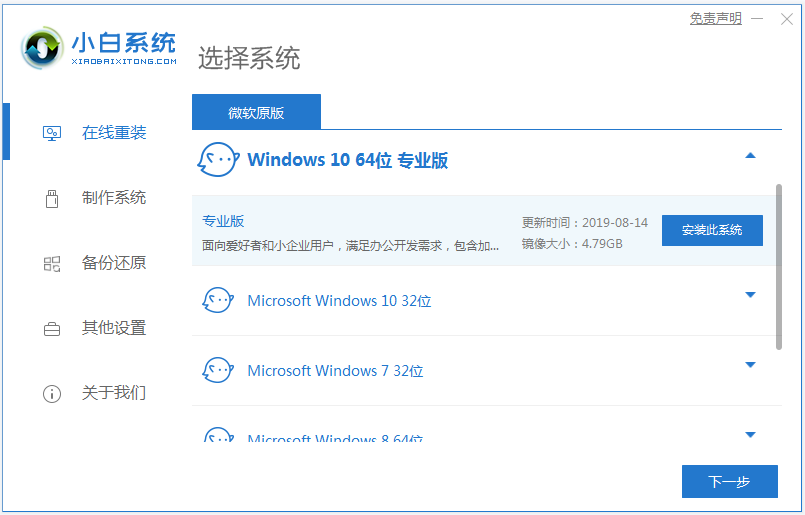 图文演示win10正式版下载安装教程Jul 12, 2023 am 11:25 AM
图文演示win10正式版下载安装教程Jul 12, 2023 am 11:25 AMwin10系统是现在主流的操作系统,很多人都选择下载安装win10系统使用。不过网上很多的win10系统版本,想要找到win10正式版不容易。那么如何下载安装win10正式版系统?下面小编就教下大家win10正式版下载安装教程。我们可以先借助工具安装win10原版系统,然后在用正版密钥激活就是win10正式版系统啦。具体的win10原版系统安装教程参照:1、在电脑上下载安装好小白一键重装系统工具并打开,选择需要安装的win10原版系统,点击安装此系统。(注意在安装前备份好c盘重要资料,关掉电脑上
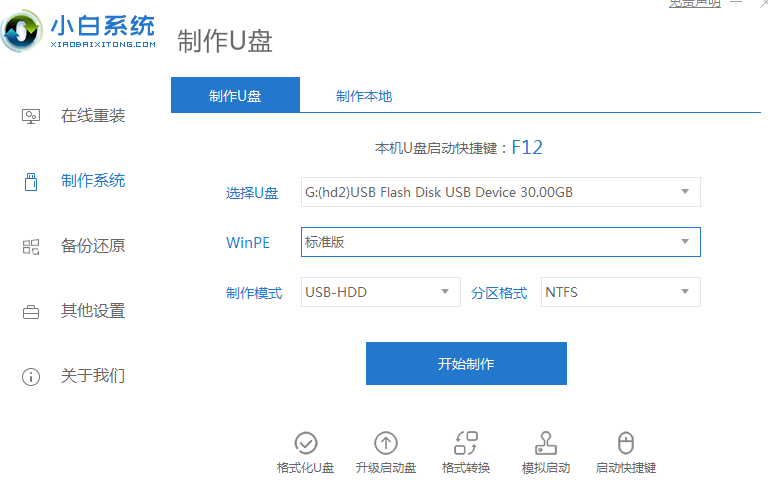 详细说明官方网原版win10安装教程流程Jul 11, 2023 pm 07:17 PM
详细说明官方网原版win10安装教程流程Jul 11, 2023 pm 07:17 PM要想给电脑运行win10系统应用,可是自身不清楚如何安装win10该怎么办?最先win10安装教程有很多,非常简单的便是一键重装或是u盘重装,下边就给大伙儿演试一个简洁的官方网原版win10安装教程.1.将U盘插进电脑上,开启小白一键再次装进系统,在应用前关掉杀毒工具,等候新手检验自然环境进行,点击制做系统软件,点击逐渐制做。2.选择大家必须的系统软件,这儿能够选择win10系统,点击逐渐制做。3.弹出来提醒备份数据U盘材料,点击明确,等候系统软件进行,等候U盘启动盘制作取得成功后,拔下U盘。4
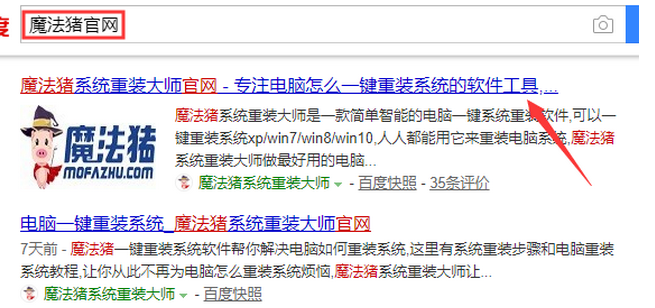 win7专业版64位原版系统下载安装教程Jul 13, 2023 pm 03:21 PM
win7专业版64位原版系统下载安装教程Jul 13, 2023 pm 03:21 PMwin764位专业版系统如何安装?有用户下载了win7旗舰版64位,但是不知道怎么安装,下面就和大家介绍一下电脑安装64位win7专业版的详细步骤吧。1、首先我们打开电脑浏览器搜索魔法猪一键重装系统官网,下载下来并打开它。2、下载好之后我们打开它,点击在线重装即可。3、接下来我们耐心等待它安装完后就可以了。4、安装完成,接下来我们需要点击立即重启电脑。5、重启完电脑之后我们还需要返回主界面继续完成安装,接下来我们的安装就完成了。专业版win7系统一键安装具体步骤就到这里了,大家可以根据步骤一步一
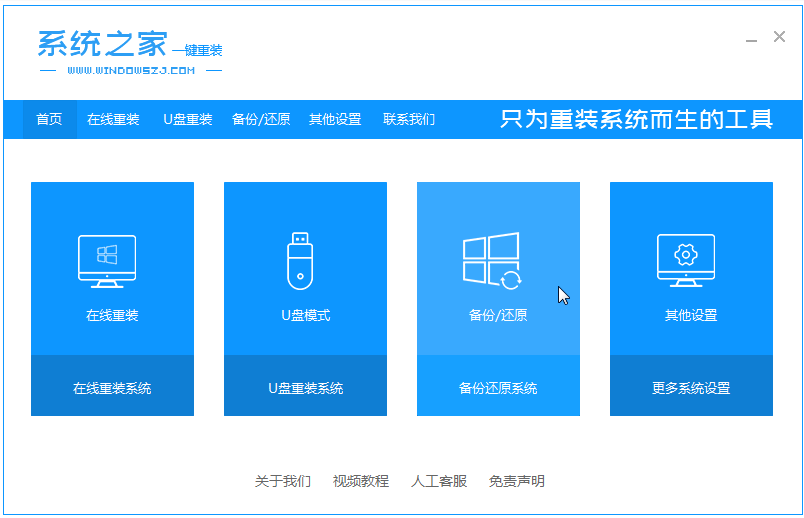 win7家庭高级版安装教程Jul 15, 2023 pm 02:41 PM
win7家庭高级版安装教程Jul 15, 2023 pm 02:41 PMwin7家庭高级版系统是一款非常好用的经典系统,有着全面丰富功能等,有不少小伙伴都想要安装使用。那么如何下载安装win7家庭高级版系统呢?下面小编给大家分享下win7家庭高级版安装教程。首先我们先去下载win7家庭高级版系统镜像,具体的下载可以在windows7en官网中找。然后具体安装步骤如下:1、把win7家庭高级版系统镜像解压到非系统盘,下载安装系统之家一键重装系统软件并打开,单击[备份和还原]。安装之前注意备份好系统盘上面重要的数据。2、选择“ghost备份和还原”,软件将自动检测下载的
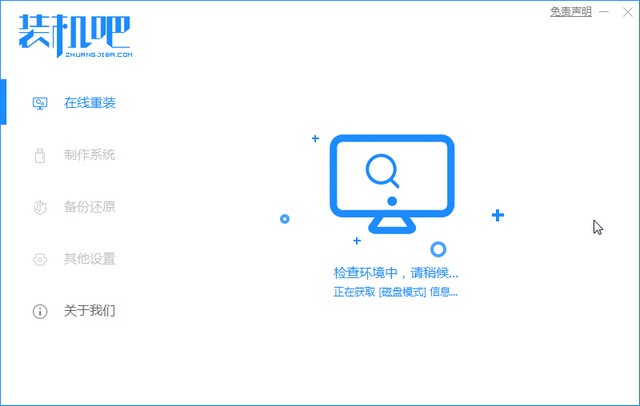 笔记本电脑win732位系统安装教程Jul 08, 2023 am 09:45 AM
笔记本电脑win732位系统安装教程Jul 08, 2023 am 09:45 AM新手小白想要在笔记本上安装win732位系统却不知该如何下手?不要急,不要慌,这里有笔记本win732位安装最全教程,快来跟着我一起学习win732位系统的安装吧。win732位系统安装教程:1、首先关闭电脑上面的杀毒软件,接着打开下载好的装机吧重装工具。2、选中我们要安装的系统win732位,然后点击安装此系统,下图所示:3、接着选择需要安装的软件,如果不需要请去掉勾选,然后点击下一步。4、进入下载系统镜像的环节,在此不要操作电脑或者断电哦,只需要耐心等候自动安装进系统,下图所示:5、电脑自动
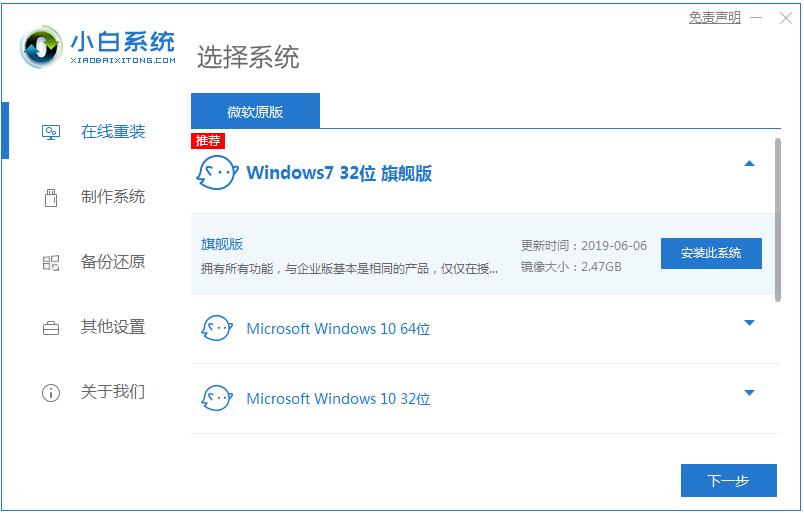 windows7旗舰版64位安装教程的介绍Jul 14, 2023 pm 07:25 PM
windows7旗舰版64位安装教程的介绍Jul 14, 2023 pm 07:25 PM装win7旗舰版64位系统需要注意什么,其实一键安装win7旗舰版64位系统非常的简单,接下来小编就以小白一键重装系统为例教你们安装win7旗舰版64位系统方法吧.还不清楚的朋友们快点看过来吧。1、我们下载一个小白软件,然后选择了安装win7系统,往下滑找到64位的。2、在下载界面,下载速度取决于您的网络您只需要耐心等待即可。3、软件下载完成后会自动部署,完成后会提示选择立即重启。4、重启电脑后,在启动菜单中我们选择第二个XiaoBai-MSDNOnlineInstallMode菜单,按回车进。
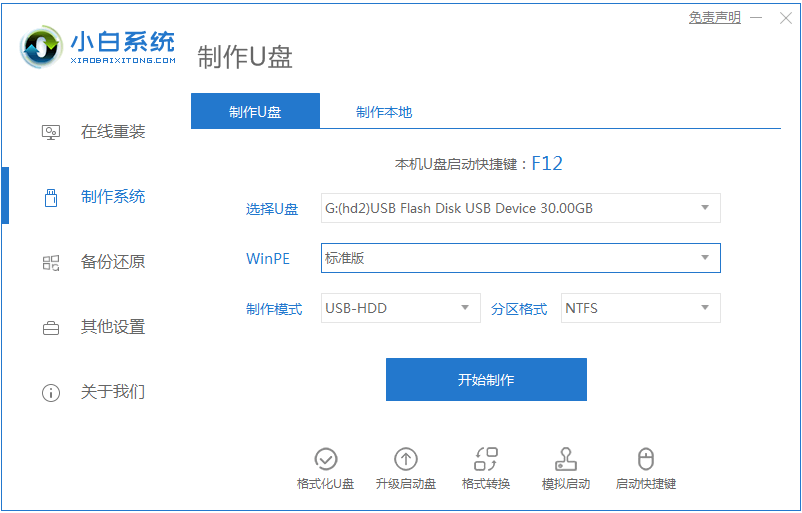 小米笔记本电脑win7下载安装的教程Jul 08, 2023 am 11:21 AM
小米笔记本电脑win7下载安装的教程Jul 08, 2023 am 11:21 AM一些朋友在买了小米电脑后,想要装回win7系统,因为win7系统的兼容性和稳定性深受广大网友的喜爱。那么小米笔记本能装win7吗?当然可以,接下来小编就给大家带来小米电脑装win7的教程。1、首先下载小白一键重装系统工具制作U盘启动盘(下载地址:http://www.xiaobaixitong.com),插入你的U盘,选择U盘模式,点击一键制作U盘启动盘。2、选择一个您想安装的操作系统。3、开始下载PE系统镜像文件,下载完成后会开始制作U盘启动盘,出现下面的界面说明制作成功了。4、重启电脑在开机

Alat AI Hot

Undresser.AI Undress
Apl berkuasa AI untuk mencipta foto bogel yang realistik

AI Clothes Remover
Alat AI dalam talian untuk mengeluarkan pakaian daripada foto.

Undress AI Tool
Gambar buka pakaian secara percuma

Clothoff.io
Penyingkiran pakaian AI

AI Hentai Generator
Menjana ai hentai secara percuma.

Artikel Panas

Alat panas

SublimeText3 Linux versi baharu
SublimeText3 Linux versi terkini

PhpStorm versi Mac
Alat pembangunan bersepadu PHP profesional terkini (2018.2.1).

Muat turun versi mac editor Atom
Editor sumber terbuka yang paling popular

Penyesuai Pelayan SAP NetWeaver untuk Eclipse
Integrasikan Eclipse dengan pelayan aplikasi SAP NetWeaver.

Hantar Studio 13.0.1
Persekitaran pembangunan bersepadu PHP yang berkuasa





